ubuntu + windows 双系统默认启动项设置
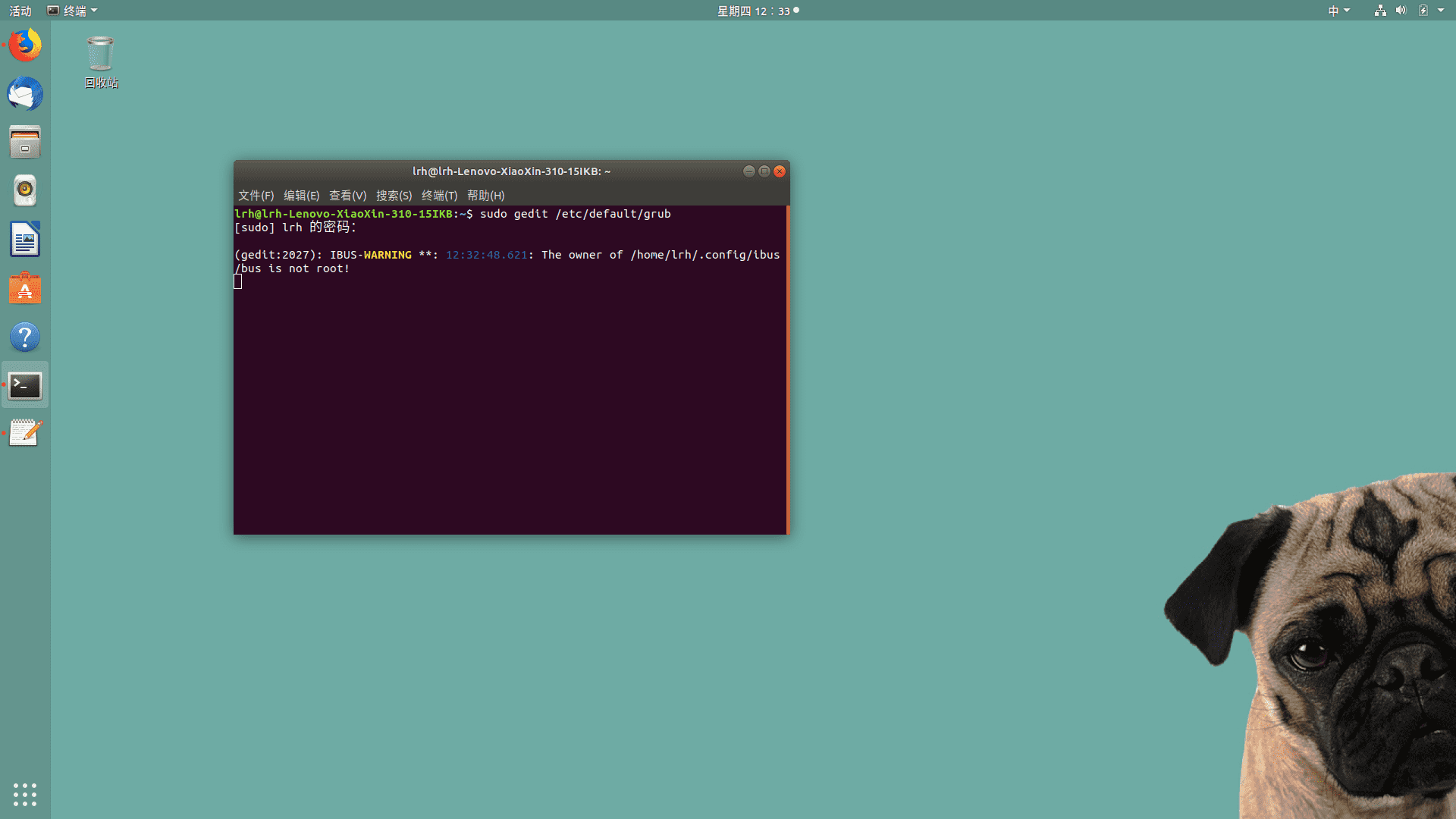
目录
注意
本文最后更新于 2023-11-17,文中内容可能已过时。
双系统默认启动项是 Ubuntu,而日常使用最多的还是 Windows,所以说很不方便,一不小心就开机到 Ubuntu 去了。今天来设置一下。
1 修改/etc/default/grub文件
同时按住键盘上的“Ctrl Alt T”三个键(即快捷键“Ctrl+Alt+T”),打开终端窗口。在终端内输入 sudo gedit /etc/default/grub 按 Enter 键确认,提示输入用户密码,输入的用户密码是看不见的,不要管它,输入完成确认即可打开 grub 文件。
把 grub 文件中的
GRUB_DEFAULT=0中的 0 改为saved, 把GRUB_TIMEOUT=10中的 10 改为 5。(这里的 5 表示开机时等待选择操作系统是时间是 5 秒) 在文件末尾添加GRUB_SAVEDEFAULT=true后保存文件并退出。
2 更新启动配置文件
在终端输入 sudo update-grub 按 Enter 键确认
3 重启
sudo reboot或者点击重启,重启到启动菜单时,选择你要更改为默认启动项的系统,按 Enter 键确认启动即可,下次启动时刚刚选择的系统即为默认启动系统,直到你手动选择启动其他的系统为止。以后可以轻松的来回切换默认系统了。
相关内容
Buy me a coffee~
 支付宝
支付宝 微信
微信


